裝Win10系統(tǒng)用磁盤分區(qū)類型選mbr好還是GUID分區(qū)格式好?
許多用戶在重裝Windows10系統(tǒng)的時候都會選擇使用PE系統(tǒng)重裝,而目前我們的電腦一般有uefi和legacy兩種引導(dǎo)模式,對應(yīng)的磁盤分區(qū)也是不同的,那么對于Win10來說,我們應(yīng)該選用什么分區(qū)格式來重裝Win10系統(tǒng)呢?下面小編就帶著大家一起看看吧!
操作方法:
win10系統(tǒng)分區(qū)注意事項:
1、如果是uefi引導(dǎo)模式裝win10要采用gpt分區(qū),如果是legacy引導(dǎo)模式裝win10要采用mbr分區(qū)。
2、現(xiàn)在2018年以后出來的機型默認都采用的uefi引導(dǎo)模式,所以我們默認要將硬盤分區(qū)改成guid(gpt)分區(qū)。需要注意的是像戴爾一些機器只能采用uefi引導(dǎo)模式安裝系統(tǒng),所以這里要注意一下。
裝win10系統(tǒng)分區(qū)步驟(guid分區(qū)教程)戴爾機器為例
1、開機一直按F2進入BIOS,按F2進入BIOS界面,切換到BOOT Sequence項,如果boot list Opion引導(dǎo)模式選擇為uefi,我們對應(yīng)的分區(qū)類型對應(yīng)的是guid分區(qū),如下圖所示;
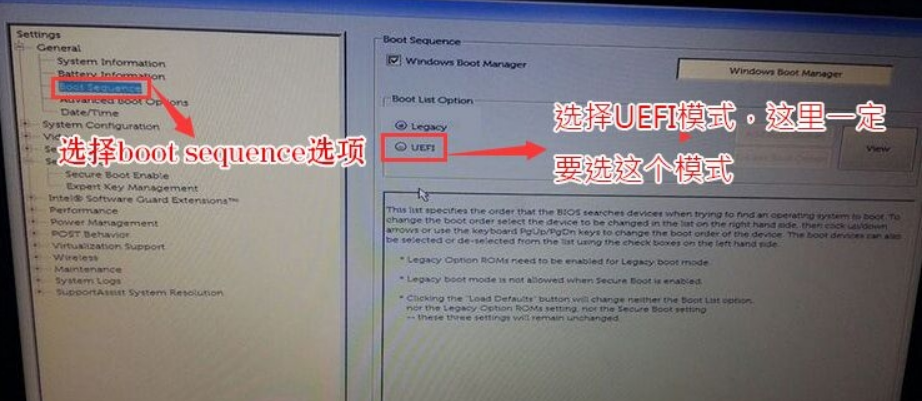
2、插入制作好U盤啟動盤,重啟時不停的按下f12,打開快速引導(dǎo)菜單,選擇識別的U盤啟動回車從U盤啟動,如下圖所示;
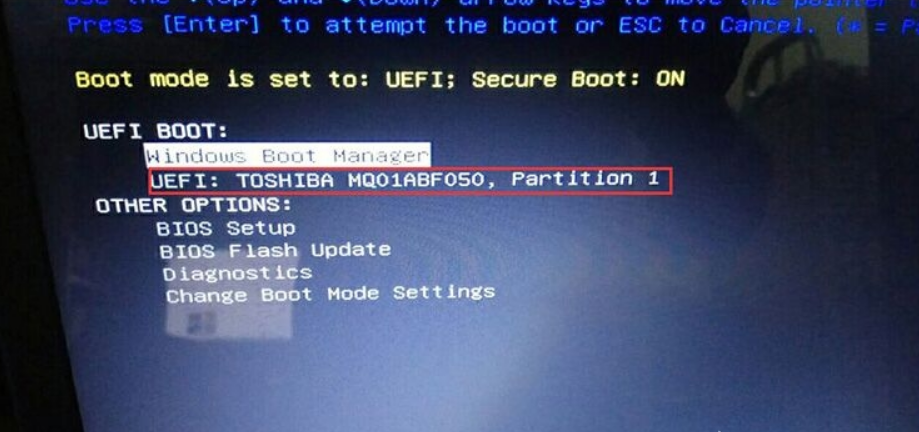
3、選擇U盤啟動盤進入PE后,在桌面上運行DiskGenius分區(qū)工具,點擊菜單欄的【硬盤】,選擇【轉(zhuǎn)換分區(qū)表類型為guid格式】,然后保存更改,如下圖所示;

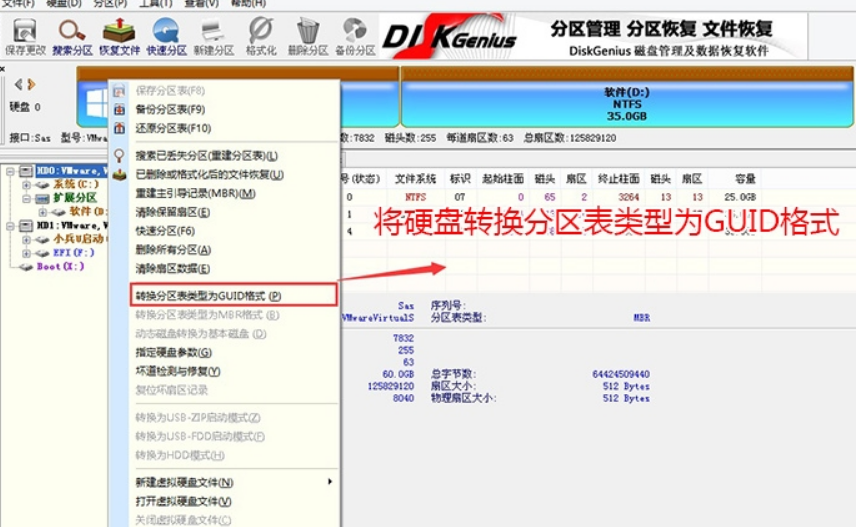
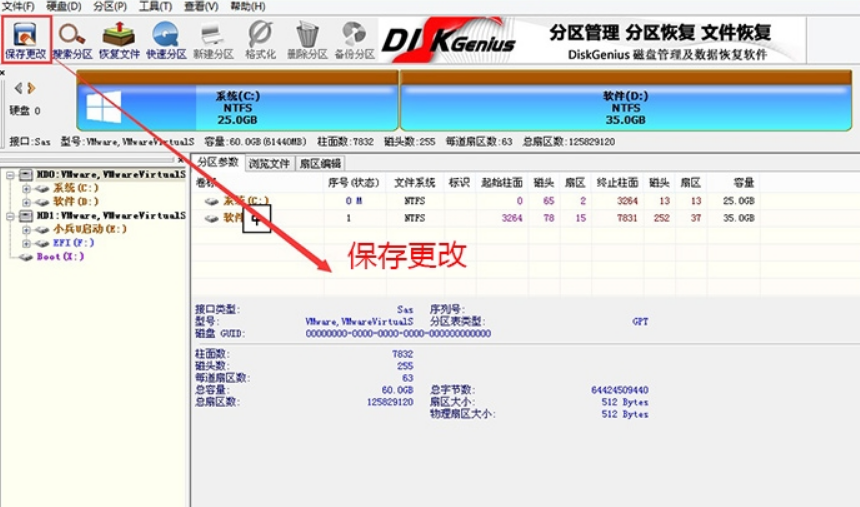
2、然后選擇要分區(qū)的硬盤,點擊上面【快速分區(qū)】,如下圖所示;
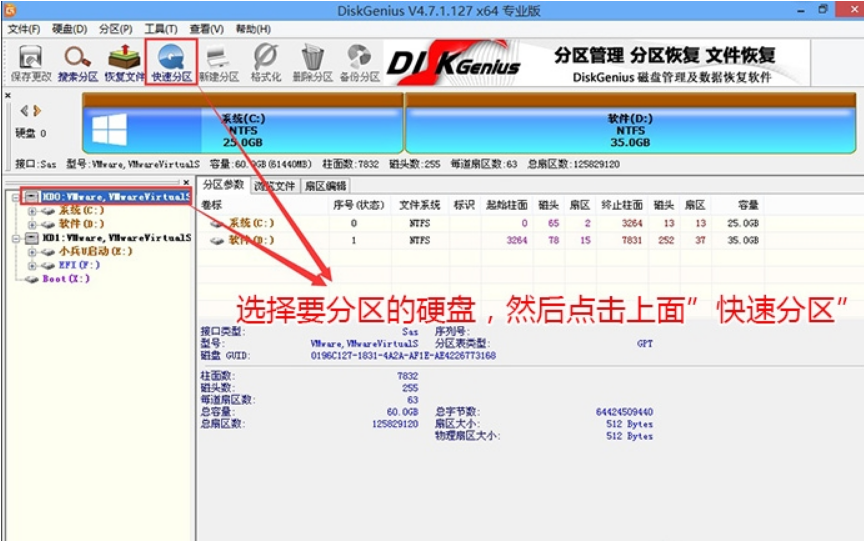
3、在彈出的【快速分區(qū)】界面,我們這里選擇好分區(qū)的類型GUID和分區(qū)的個數(shù)以及大小,這里一般推薦C盤大小大于60G比較好,然后注意如果是固態(tài)硬盤要進行4K對齊,如下圖所示;
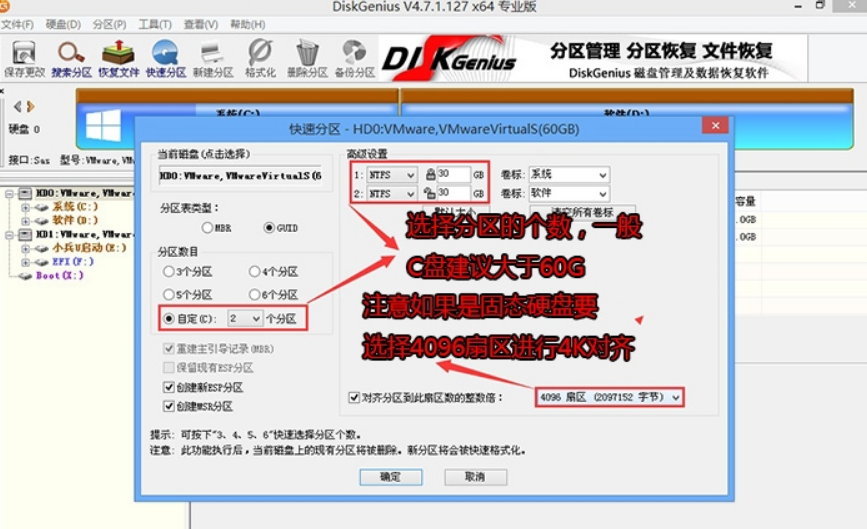
4、分區(qū)完成后可以看到ESP和MSR分區(qū)代表GPT分區(qū)完成,該分區(qū)類型對應(yīng)的是uefi模式,如下圖所示;
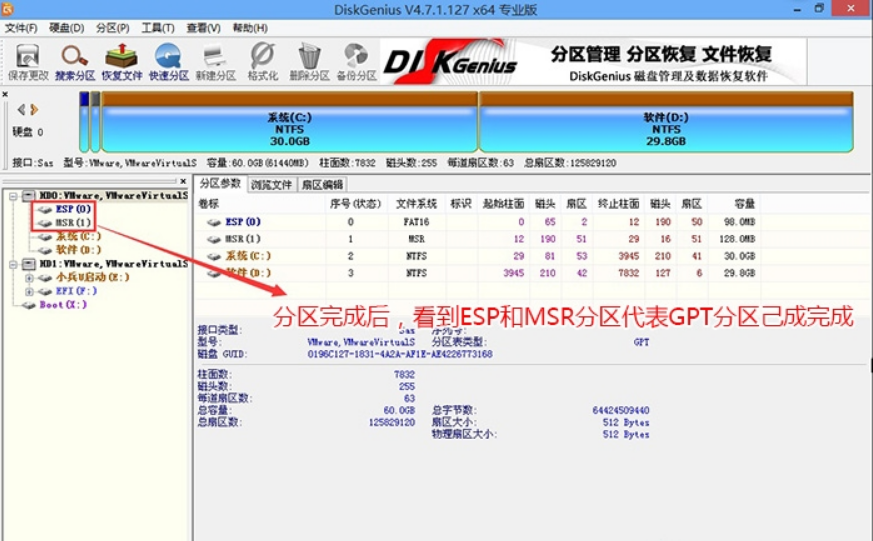
以上就是裝win10用mbr還是guid的詳細分析,注意我們在安裝win10時,如果采用的是uefi引導(dǎo)模式對應(yīng)分區(qū)類型是gpt,如果采用的是legacy傳統(tǒng)引導(dǎo)對應(yīng)的分區(qū)類型為mbr。
相關(guān)文章:
1. Ubuntu Gnome下修改應(yīng)用圖標(biāo)icon辦法2. OS X系統(tǒng)帳戶密碼重設(shè)的5種方法3. linux服務(wù)器快速卸載安裝node環(huán)境(簡單上手)4. 如何解決Linux下Too many open files問題5. 電腦怎么安裝雙系統(tǒng)?Win11 和 Win7雙系統(tǒng)安裝圖文教程6. virbr0虛擬網(wǎng)卡如何卸載?virbr0虛擬網(wǎng)卡的卸載方法7. 注冊表“.REG”文件完全攻略8. Unix網(wǎng)絡(luò)的兩個安全問題9. win7系統(tǒng)怎么把電腦字體調(diào)大10. Win10出現(xiàn)cmudaxp.sys藍屏怎么辦?解決win10安裝驅(qū)動出現(xiàn)cmudaxp.sys的方法
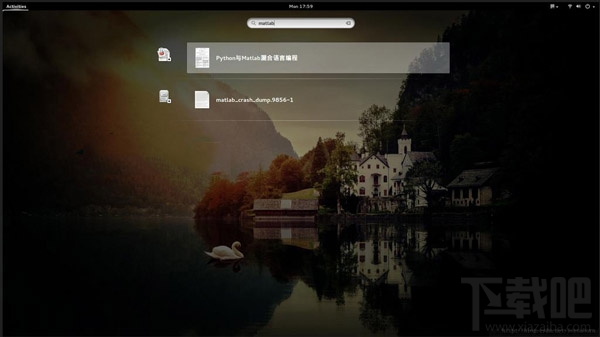
 網(wǎng)公網(wǎng)安備
網(wǎng)公網(wǎng)安備